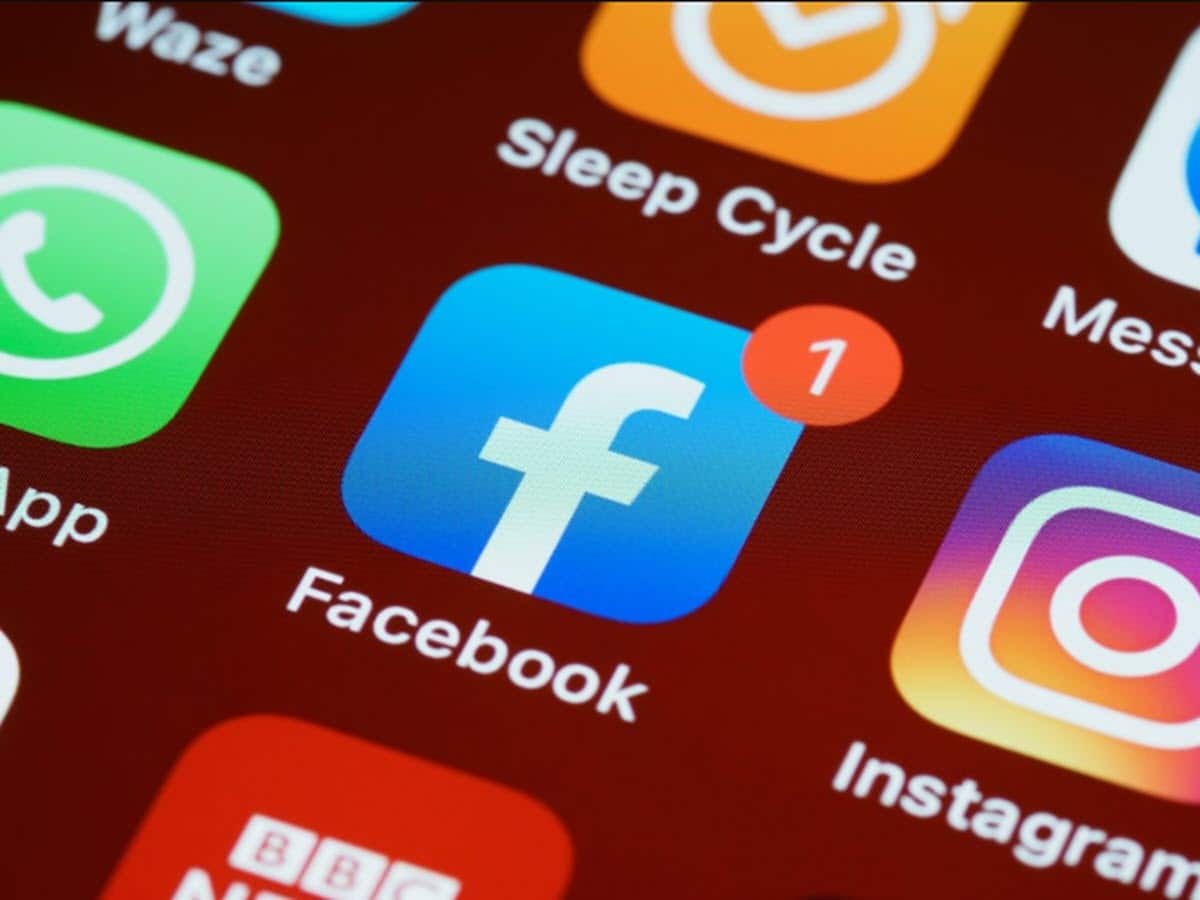
Facebook продовжує залишатися соціальною мережею, яка збирає найбільшу частку користувачів, і нові облікові записи продовжують реєструватися щодня. Це також зробило його вікном для будь-якої особи чи групи доступу до нашого повсякденного життя, і це має багато наслідків. З цієї причини існують такі параметри конфіденційності, як можливість блокувати користувачів, позбавляючи їх доступу до всіх ваших публікацій. Незважаючи на це, якщо ви це зробили і ви шукаєте, як розблокувати когось у Facebook, тут ми пояснимо все, що вам потрібно зробити на різних платформах.
Ця платформа характеризується перш за все тим, що є дуже інтуїтивно зрозумілою та легко доступною у всіх своїх опціях, так що можливість блокування не уникне цього, і ми збираємося докладно про це тут. Блокування та розблокування є основними функціями в будь-якій соціальній мережі, і якщо ви не знаєте, як це зробити з Facebook, тоді ви прийшли за адресою.
Що станеться, коли я заблокую когось у Facebook?
Інструмент блокування є важливим фактором конфіденційності на будь-якому веб-сайті, де сприяють взаємодії з іншими користувачами. Від початку Інтернету ця опція стала доступною та продовжує діяти, оскільки на даний момент ми показуємо набагато більше на наших соціальних платформах. Таким чином, якщо ми хочемо перестати бути доступними всіма способами в соціальній мережі, як Facebook, буде достатньо вдатися до блокування.
Коли ви блокуєте когось у Facebook, ви просто перестаєте з’являтися на всій платформі для цієї особи. Це означає, що ви не з’являтиметеся в результатах, якщо вони намагатимуться знайти вас у пошуковій системі, і якщо вони введуть посилання на ваш профіль, вони побачать лише ваше ім’я. З іншого боку, вас не зможуть згадувати в коментарях або позначати в публікаціях, те ж саме буде в Messenger.
Отже, якщо ви хочете видалити ці заходи з будь-якого облікового запису, який ви раніше заблокували, ми покажемо вам усе, що вам потрібно зробити нижче.
Як розблокувати когось у Facebook?
Facebook — це соціальна мережа, яка доступна для всіх платформ, тому ми можемо входити з Інтернету та через її програми для Android та iOS. У всіх його версіях є можливість керувати нашим списком заблокованих, щоб ви могли як розблокувати, так і додати нових користувачів з будь-якого зі своїх пристроїв.
Пам’ятайте, що коли ви розблокуєте когось у Facebook, ви повернете йому доступ до будь-якої взаємодії з вами.
Розблокуйте Facebook з Інтернету
Першою процедурою, яку ми виконаємо, буде те, як розблокувати когось у Facebook з його веб-версії. Все дуже просто, і починається з входу в обліковий запис, а потім клацання у верхньому правому куті інтерфейсу зображення вашого профілю. Це відобразить меню параметрів, де ми зацікавлені, натиснувши «Налаштування та конфіденційність», а потім «Налаштування».
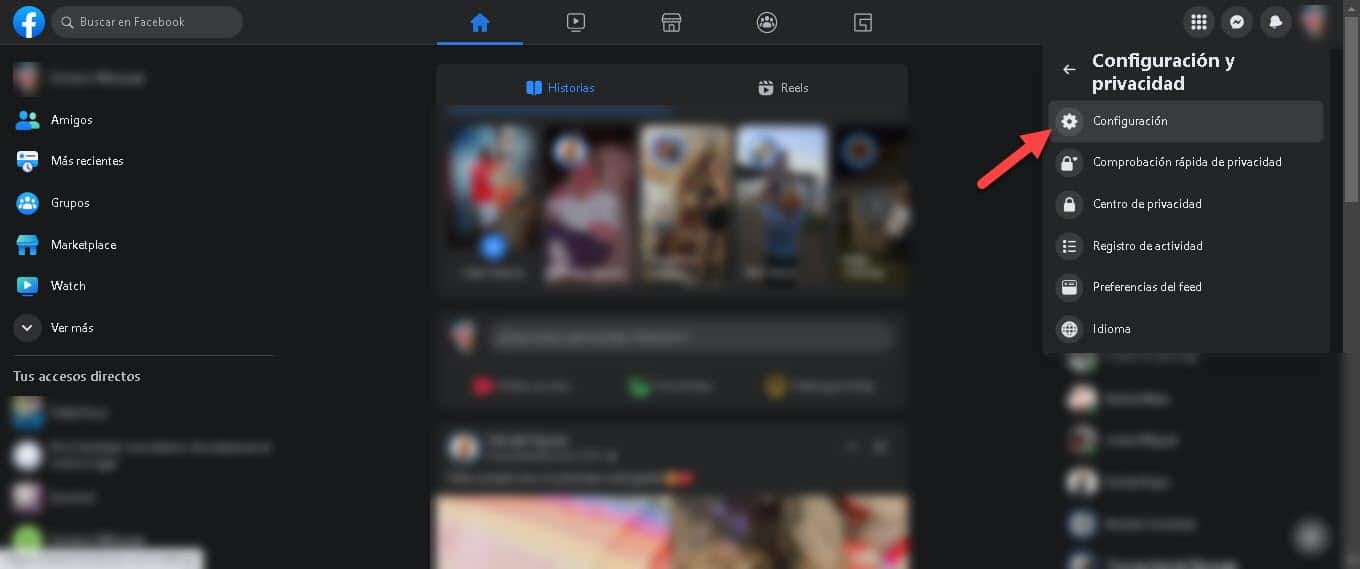
Тепер ви перейдете на новий екран із іншими елементами керування вашим обліковим записом. Ліворуч ви побачите панель доступу до різних меню, натисніть «Конфіденційність», а потім «Блоки».
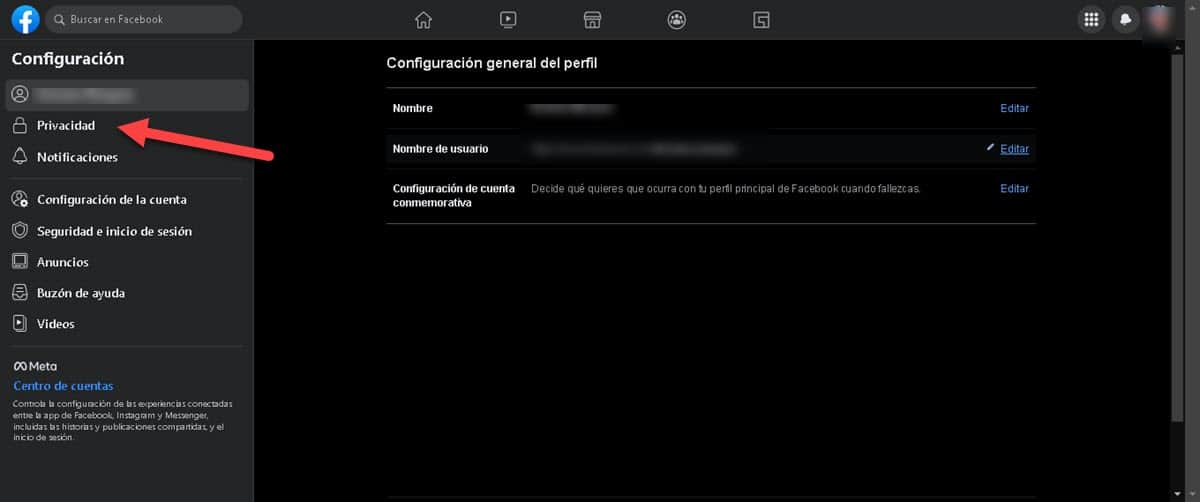
З цієї області ви можете керувати всіма блокуваннями свого облікового запису, а також так званими обліковими записами з обмеженим доступом. Друга опція «Блокувати користувачів» має кнопку «Редагувати» поруч, натисніть її.

Відразу з’явиться вікно, де можна додати нових користувачів до блоку, а також пропонується опція «Переглянути список заблокованих».
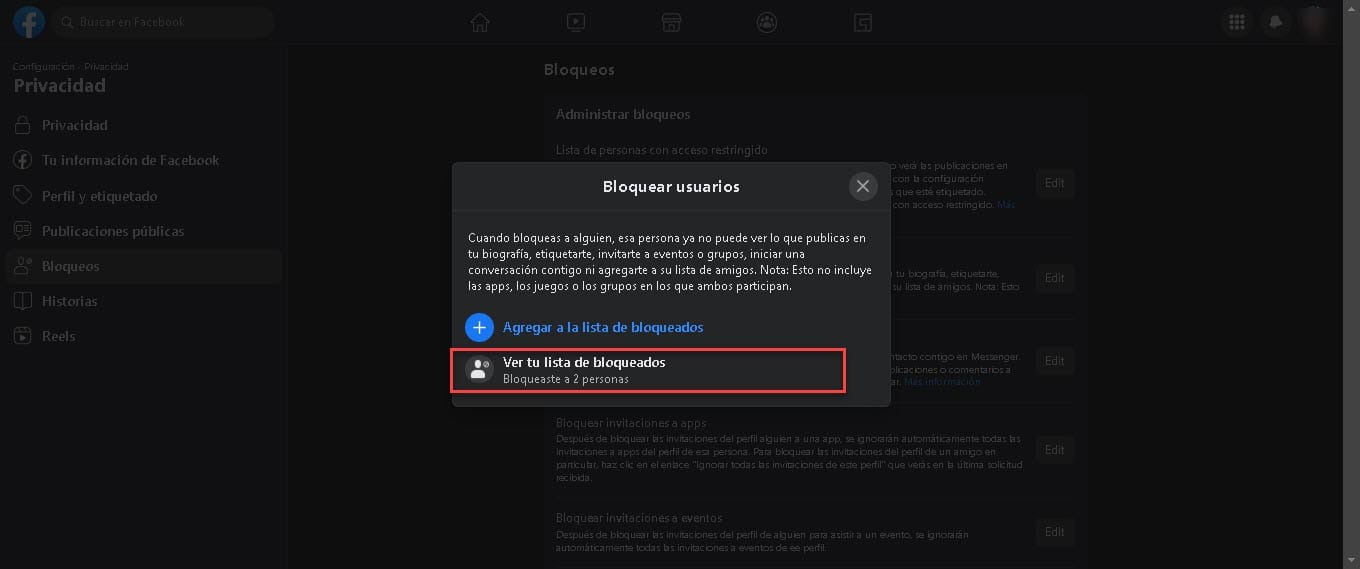
Натиснувши її, ви одразу побачите всіх користувачів, яких ви заблокували у своєму обліковому записі, а поруч з нею ви побачите кнопку «Розблокувати».
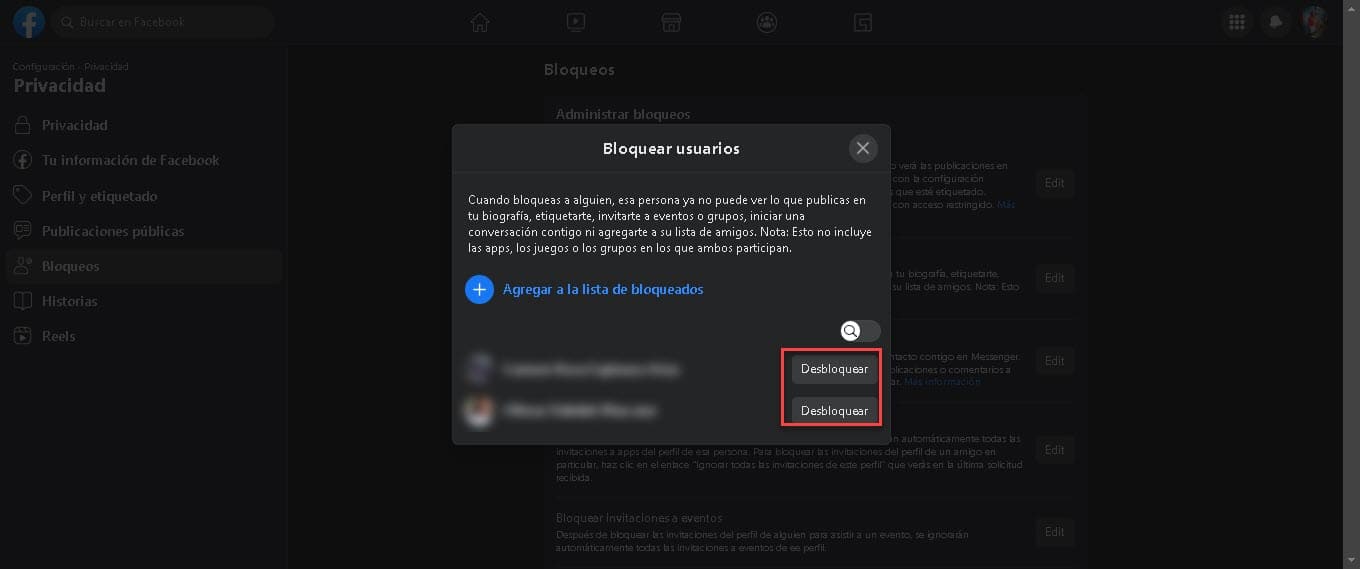
Крім того, у верхній частині є панель пошуку, яка ідеально підходить для введення імені людини та швидкого його пошуку. Це особливо корисно, коли у вас є довгий список заблокованих користувачів і ви хочете спростити процес.
Розблокувати з мобільного
Якщо ви використовуєте Facebook із мобільного, процес розблокування користувача також досить простий. Ми почнемо з того, що відкриємо програму та торкнемося піктограми з 3 вертикальними смугами у верхньому правому куті, трохи нижче піктограми Messenger.
Це відобразить низку параметрів, нас цікавлять «Налаштування та конфіденційність», розташовані внизу. Одразу з’явиться список із додатковими параметрами, увійдіть у «Налаштування».
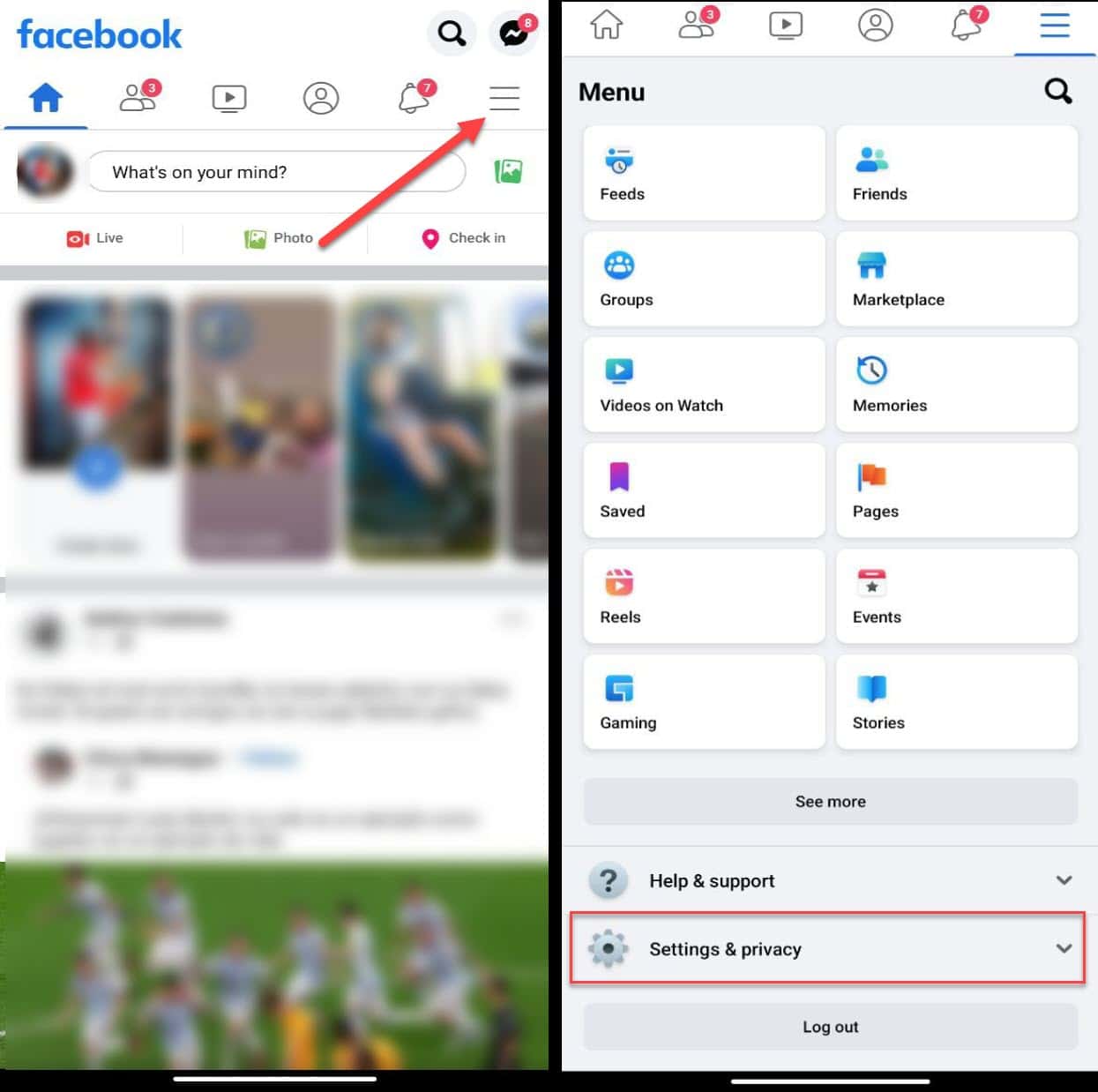
Тепер торкніться опції «Налаштування профілю», і ви перейдете до розділу, де першим розділом є «Конфіденційність», а там ви побачите кнопку «Блокування».
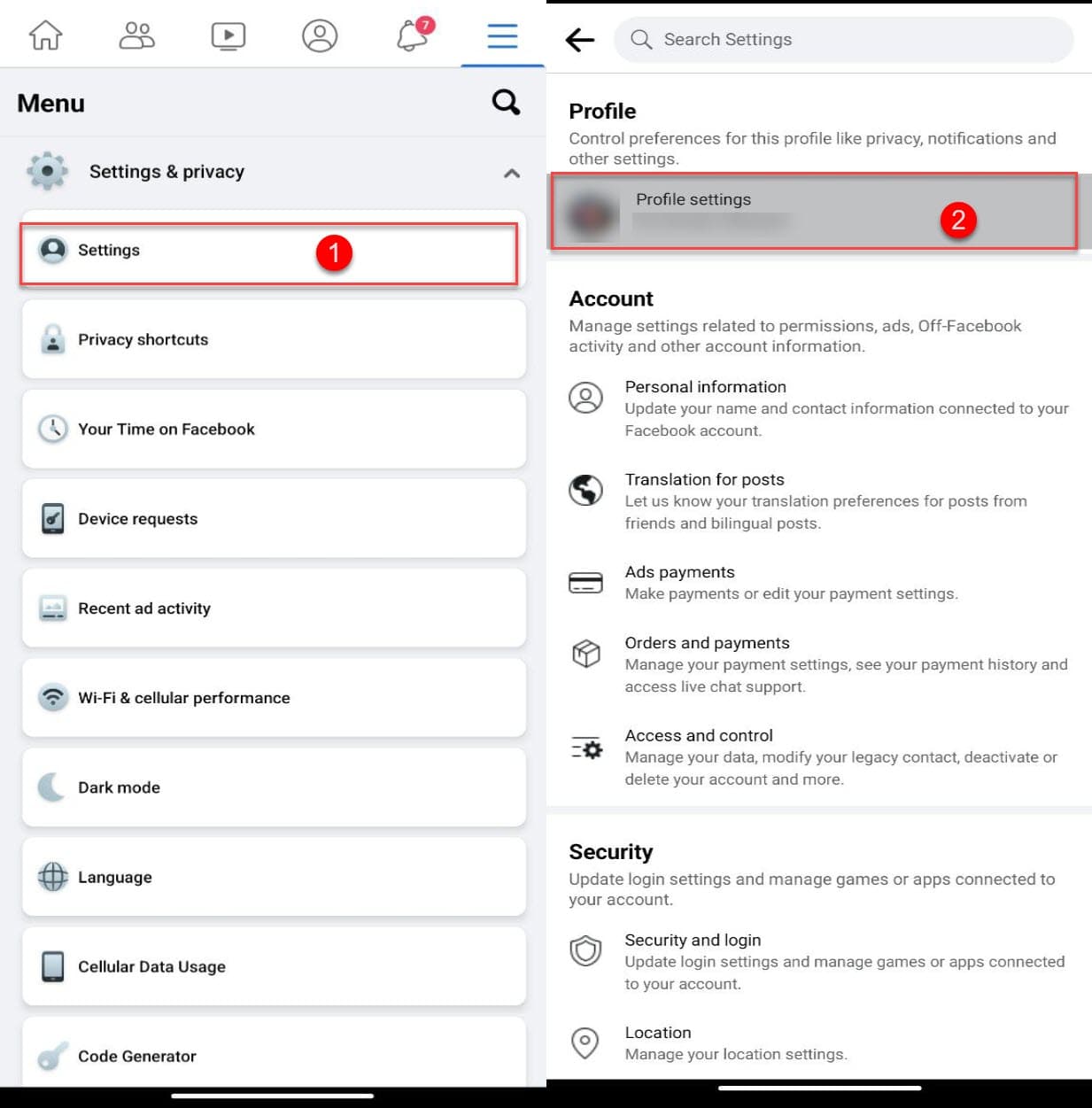
Після входу ви побачите свій список заблокованих, а також можливість негайно їх розблокувати. Це дуже схожий шлях на той, яким ми йдемо з веб-версії, і він так само функціональний.
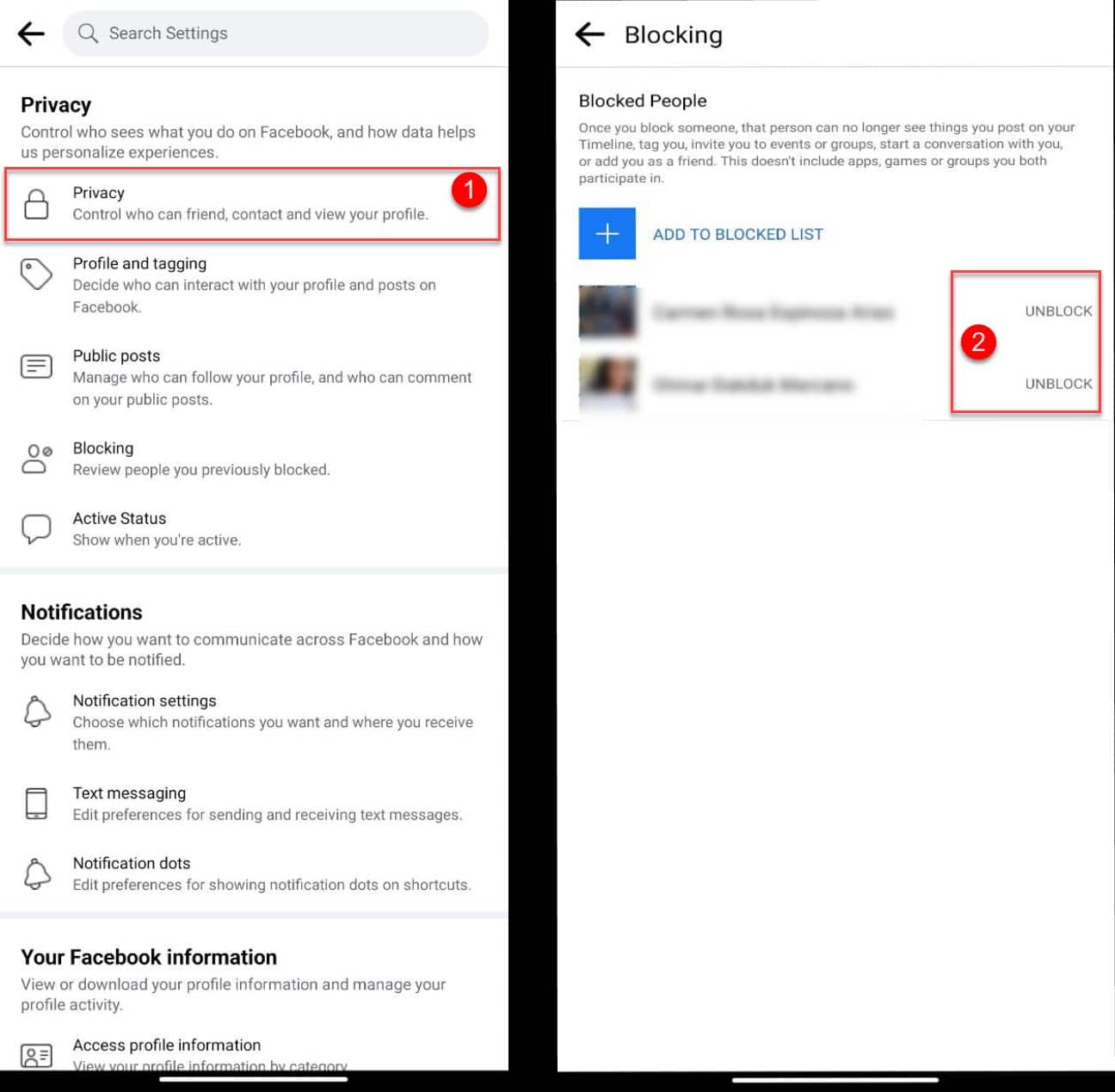
Слід зазначити, що ці кроки однакові для iOS та Android, однак назви деяких параметрів можуть змінюватися.
З іншого боку, також важливо зазначити, що в самому розділі блокування Ви матимете можливість керувати обліковими записами з обмеженим доступом, тобто тими, які не можуть бачити ваші публікації для сектору друзів.